Парфюмерлік постер дизайны Жаңадан бастаушыларға арналған Photoshop оқулығы. Бұл оқулық сізге хош иістердің жарнамасын қалай жасауға болатынын үйретеді. Бұл оқулықта Моника Белуччиді пайдалануды таңдағанымызға қарамастан, сіз кез келген қарапайым үйде жасалған суретті хош иісті жарнамалық билбордқа айналдыра аласыз. Ең алдымен сізге қыздың (немесе сіз пайдаланып жатқан ұлдың) суреті керек. Адамдардың қара немесе күңгірт фондағы суреттері жақсырақ, өйткені біз түнгі аспан елесін жасауға тырысамыз.

Билбордтың қажетті өлшемдері бар жаңа кенепті ашып, жаңа қабат жасап, оны кез келген қою көк немесе қою күлгін реңкпен толтырғаннан кейін, біз #210a3a қолдандық. «Фон» түсіңіз ақ түске орнатылғанына көз жеткізіп, Сүзгі >> Көрсету >> Бұлттар тармағына өтіңіз. Бұл сіздің жоғарғы қабатыңызды жақсы тұманды талшық құрылымымен қамтамасыз етеді. Бұл бұлт қабатының қабаттасу параметрлерін «Сызықтық жарық» күйіне орнатыңыз (суретті қараңыз).
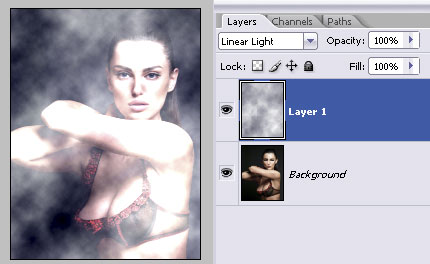
Біз тұман мен жарқырау эффектісі бар жақсы контрастты фотосурет жасап, фонды түнгі аспанға ұқсатуды мақсат етеміз. Сонымен, біз мұны істейміз, қыздың фотосуретін көшіріп, оны (қабаттың панелінде) қалған 2 қабаттың үстіне сүйреңіз және осы қабаттың параметрлерін «Қабаттау» етіп орнатыңыз.
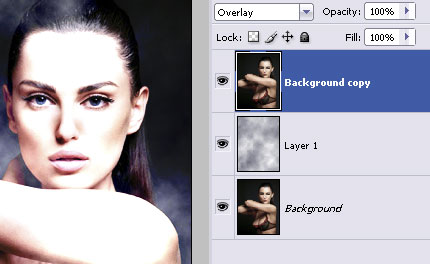
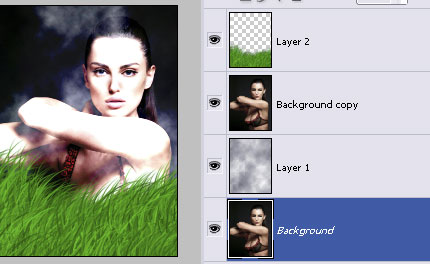
Келесі қадам - билбордтың түбін шөппен толтыру. Бұл ең оңай бөлігі, бірақ мен көптеген адамдар осында тұрып қалғанын байқадым. Біз қылқалам құралын қолданатын боламыз, оны әдепкі Photoshop CS2 щеткасымен «қылқалам дөңес» деп атаймыз. Сізде болуы керек. Алдыңғы өң түсін жасылға орнатыңыз (кез келген реңк, ол табиғи көрініс беретін болса, өзіңізге байланысты) және суретте көріп тұрғандай экранның төменгі бөлігін көбірек немесе азырақ толтырыңыз. Бұл щетканың әдепкі параметрлері «шашырау» күйіне орнатылған, сондықтан фотосурет үстінде шөпті асыра алмау үшін көп жұмыс істеудің қажеті жоқ.
Келесі қадам - бұралған пішінді қосу.
Егер сізде әдемі және бұралған пішін болмаса, PSD пішімінде мені жүктеп алуға болады МҰНДА.
Сонымен, сіз теңшелетін пішін құралын таңдайсыз және өзіңіз қалаған кез келген бұралған пішінді саласыз немесе PSD файлынан менікі алып, оны кенепке сүйреп апарасыз. Ұятты Қыздың қабаты мен шөптің арасына қойыңыз (төменде қараңыз). Әрі қарай, пішінді кейінірек қайталаңыз, оны көлденеңінен (немесе пішініңізге байланысты тігінен) түрлендіріңіз және төмендегі суретте көріп тұрғандай, оны көп немесе азырақ орналастырыңыз.
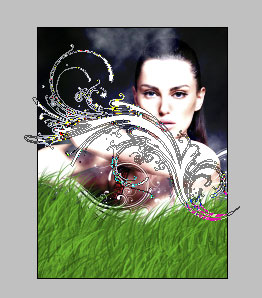
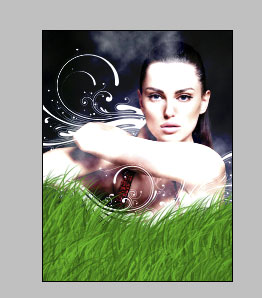
Идея - пішінді ханымның артындағыдай етіп көрсету, сондықтан жоғарғы пішіннің қабатын растризациялаңыз және Өшіргіш құралын таңдаңыз. Қыздың денесінен пішінді мұқият алып тастаңыз. Мен қатты жиегі бар өшіргіш құралын пайдалануды ұсынамын. Дегенмен, оны фонда тұман эффектісімен жақсы араластырғыңыз келсе және жиегін тым өткір етпесеңіз, мен 20px жұмсақ жиекті өшіргіш құралын пайдалануды ұсынамын.
Келесі қадам - жарқырауды қосу. Қабаттар тақтасында үстіңгі пішіннің таңдалғанына көз жеткізіп, Layer >> Layer styles >> Outer Glow тармағына өтіңіз. Ақ түсті пайдаланып келесі жарқырау параметрлерін қолданыңыз. Бірінші пішін үшін де бірдей әрекетті қайталаңыз.
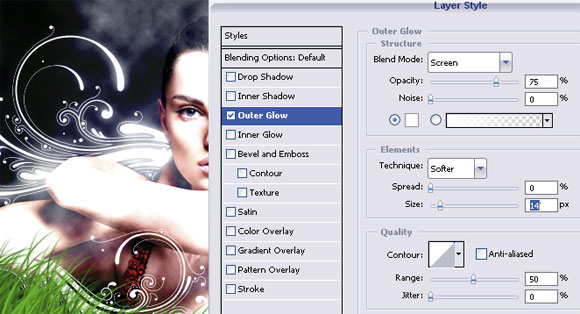
Осы уақытқа дейін алған нәрсеңіз... Сондай-ақ щетка құралын пайдаланып, бірнеше ретсіз ақ нүктелерді жағып, жарқырауды қосуға болады. Бұл фондағы жұлдыздарға еліктейді. Фоныңыз тым күңгірт деп ойласаңыз, бұл міндетті емес.


Егер сіз хош иісті билборд жасасаңыз, сізге парфюмерлік бөтелке қажет болады, бірақ оны сіз «сататын» кез келген басқа өніммен ауыстыруға болады. бірге бардық осы sxc.hu сайтынан хош иісті бөтелке. Ең бастысы, оны дұрыс кесіп алу, содан кейін билбордта ол үшін жақсы орынды табу.
Оны тапқаннан кейін, астындағы шөпті көру үшін әйнекке аздап мөлдірлік қосу жақсы идея болуы мүмкін. Біз жай ғана қабатты көшіріп, біреуін «қабаттауға», екіншісін «жұмсақ» күйге орнаттық, сонда біз шөпті көре аламыз, бірақ бөтелке жартылай көрінбейді.

Осыдан кейін, барлық басқалардың үстіне жаңа қабат жасаңыз, щетка құралын қайтадан таңдап, «шам шөп» щеткасының пішінін пайдаланып, парфюмерия бөтелкесінің үстіне аздап көбірек шөп қосыңыз, ол «ішінде» отырғанда иллюзия жасаңыз. ” шөп алаңы. Міне бітті. Мәтінді қоссаңыз, хош иістендірілген коммерция Нью-Йорк көшелеріне шығуға дайын!




Керемет сайт Лизка!
керемет тутз, tnx man
Керемет оқу құралы! Шөп маған біртүрлі болып көрінеді, бірақ соған қарамастан жақсы техника 🙂
жақсы жұмыс жігіттер..
Мен үлгілердің жақсы рендерлерін таба алмаймын
Бұл пішінді қайдан алуға болады? Мен сілтемені көрмеймін
өте жақсы жасалған және пайдалы
Бұл пішінді қайдан алуға болады? Мен сілтемені көрмеймін… сілтемені де көрмеймін… керемет оқулық
Сәлем, осы оқу құралы үшін рахмет – Бірақ оны сәл ертерек қолдануға болады
Шамамен 3 ай бұрын БАҚ-та парфюмерлік жарнамаларымды жасауды аяқтадым, бірақ бұл шынымен көмектесті .. ;]
Сұрақ, бұл шын мәнінде постер өлшемінде қаншалықты жақсы басып шығарылады? ол әлі де жақсы көрінеді ме?
жақсы ұста. менде сол бөтелке бар
Украинадан сәлем! Жақсы оқу құралы! Ол үшін рахмет.
Сәлеметсіз бе, осы оқулықты аяқтағысы келетіндер үшін сурет сайтына қосылуыңыз керек http://www.sch.hu Қосылу тегін. Сосын, «парфюмерлік бөтелке» іздеңіз. Сіз оны 1-бетте жоғарғы оң жақтағы жолдан табасыз, деп аталады. Ер адамға арналған парфюмерия.
Бұл парфюмерлік бөтелкеге қатысты кез келген түсініксіздікті жояды деп үміттенемін.
Енді мен осы тамаша оқулықты оқимын!
Сіз қабат туралы нақтырақ айта аласыз ба ... оның бұлыңғырлық дәрежесі қандай? …. Менің ойымша, сіз суретті қайталайсыз және оның кейбір аймағын жойғаннан гөрі ...
Керемет жұмыс, бұл пішінді қайдан алуға болады.. Маған сол пішінді электронды пошта арқылы жібере аласыз ба, pls.
шынымен таң қалдым
бұл идеяны қалай елестете аласыз
бұл өте қарапайым, бірақ сіз оны керемет жасайсыз
осы оқу құралы үшін көп рахмет
мүмкін емес: сіз мені PSD пішімінде жүктей аласыз. … маған psd файлын пошта арқылы жібере аласыз ба? бұл шынымен фантастикалық!
тамаша!
тамаша ұсталар
рахмет
бұл пішіндерді қайдан алуға болады?
**********************************************
Кешіріңіз, мен жазбамды түзетемін, пішінді мына жерден жүктеп алуға болады:
http://pswish.com/wp-content/uploads/2008/05/shape2.zip
жақсы оқулық m8. Рахмет!
[…] хош иістендіргіштер туралы жарнамалар, … Осыдан кейін, барлық басқалардың үстіне жаңа қабат жасаңыз, …http://pswish.com/tutorial-make-perfume-commercial/Armadilla Wax Works Candle Factory дүкені: Хош иіс қабатының коллекцияларыБұл веб-сайт […]
МЕН ОСЫ JASC PAINT 4 ЦЕХЫНДА ЖАСАУҒА БОЛАДЫ ???????
тамаша
өте жақсы!!! рахмет..
[…] Оқулықты көру […]
[…] Парфюмерия жарнамасын жасау […]
[…] Парфюмерия жарнамасын жасау […]
[…] Парфюмерия жарнамасын жасау […]
[…] Парфюмерия жарнамасын жасаңыз – PS Wish […]
[…] Парфюмерия жарнамасын жасау […]
[…] 4- Парфюм жарнамасы? жобалау […]
[…] жарнама? tasarlamak 2- Cep Telefonu Reklam? tasarlamak 3- i?ecek reklam? tasarlamak 4- Parf?m reklam? tasarlamak 5- G?steri?li bir moda reklam?n? tasarlamak Derslerin tamam?n? g?rmek i?in buraya […]
[…] 4- Парфюм жарнамасы? жобалау […]
[…] Парфюмерлік коммерция жасау […]
[…] Парфюмерлік коммерция жасаңыз Өзіңіздің жеке жұпар иіс жарнамаңызды қалай жасауға болады. […]
[…] Prefume коммерциалы […]
[…] Парфюмерлік коммерция жасау […]
[…] 7 – Парфюмерлік коммерция жасау […]
[…] Парфюмерлік коммерция жасау […]
[…] ????/strong> – PS тілек […]
[…] Парфюмерлік коммерция жасау […]
[…] # Парфюмерлік коммерция жасау […]
[…] Парфюмерия жарнамасын жасау […]
[…] Parfüm Reklam? Yap?m? Prfüm Reklam? […]
[…] Парфюмерия жарнамасын жасаңыз – PS Wish […]
[…] Парфюмерлік коммерция жасау […]
Парфюмерлік коммерция жасау…
Бұл Photoshop оқулығы сізге хош иістердің жарнамасын қалай жасауға болатынын үйретеді. Үйде жасалған кез келген қарапайым суретті хош иісті жарнамалық билбордқа айналдыра аласыз.
......
[...] http://pswish.com/tutorial-make-perfume-commercial/Popularity: […]
жақсы көріну үшін қосымша жұмыс қажет. :
Осы пост үшін көп рахмет!
Мен парфюмерия блогын жүргізгеннен бері іздеп жүргенім осы.
Осы керемет оқулықты бөліскеніңіз үшін рахмет 🙂
Бобби
Үйде жасалған хош иістерді жасаңыз
[…] Парфюмерлік коммерция жасау […]
уау супер эффект 🙂 мен парфюмерияның жарнамасын түсірдім, бірақ сенікі сияқты жақсы емес =)
[…] Парфюмерлік коммерция жасау […]
уау өте жақсы…. бөліскеніңізге рахмет
[…] Парфюмерлік коммерция жасау […]
[…] фотосуретке жол Фотосуретке жарық жолақтарын қосу Фотосуретке түрлі-түсті жарық жолақтарын қалай қосуға болады. Парфюмерлік коммерция жасау Өзіңіздің жұпар иіс жарнамаңызды қалай жасауға болады. Түрлі түсті сурет стилі […]
[…] 12. Парфюмерияның коммерциялық постерін жасаңыз […]
Мен де парфюмерияны жарнамалауды қалаймын, бірақ мен қалай болатынын білмеймін немесе әдісті білмеймін, егер қарсы болмасаңыз, маған әдісті айтыңыз.
Сәлеметсіз бе! Маған сіздің оқулығыңыз қатты қызық болды, бірақ мен суреттерді көре алмаймын 🙁
[…] 7. Парфюмерияны коммерциялық […]
рахмет
[…] Парфюмерлік коммерция жасау […]
Жақсы!
[…] желі-????????) ?????? ?????? ?????? ??????: Лорелей ???????: […]
Керемет оқу құралы! Мұнда ұсынылған: http://www.presidiacreative.com/47-tutorials-for-creating-professional-posters-and-ads/
[…] Парфюмерлік коммерция жасау […]
[…] 4. Оқулық: Парфюмерлік коммерция жасау […]
[…] 1. Парфюмерлік коммерция жасау […]
[…] Парфюмерия жарнамасын жасаңыз – PS Wish […]
[…] Парфюмерия жарнамасын жасаңыз – PS Wish […]
[…] Парфюмерлік коммерциялық постер Бұл оқулық сізге өзіңіздің жеке хош иіс жарнамаңызды қалай жасауға болатынын үйретеді. Моника Беллуччи қолданылса да, сіз кез келген кәдімгі үйде жасалған суретті хош иісті жарнамалық билбордқа айналдыра аласыз. […]
[…] Парфюмерлік коммерциялық постер Бұл оқулық сізге өзіңіздің жеке хош иіс жарнамаңызды қалай жасауға болатынын үйретеді. Моника Беллуччи қолданылса да, сіз кез келген кәдімгі үйде жасалған суретті хош иісті жарнамалық билбордқа айналдыра аласыз. […]
[…] Парфюмерлік коммерциялық постер Бұл оқулық сізге өзіңіздің жеке хош иіс жарнамаңызды қалай жасауға болатынын үйретеді. Моника Беллуччи қолданылса да, сіз кез келген кәдімгі үйде жасалған суретті хош иісті жарнамалық билбордқа айналдыра аласыз. […]
[…] Парфюмерияның коммерциялық постері Бұл оқу құралы бізге өзіңіздің жеке хош иісті жарнамаларыңызды қалай алуға болатынын үйретеді. Моника Беллуччи қолданылса да, біз кез келген типтік қолдан жасалған дизайнды хош иісті заттар туралы хабарландыру тақтасына айналдыра аламыз. […]
[…] Парфюмерлік коммерциялық постер Бұл оқулық сізге өзіңіздің жеке хош иіс жарнамаңызды қалай жасауға болатынын үйретеді. Моника Беллуччи қолданылса да, сіз кез келген кәдімгі үйде жасалған суретті хош иісті жарнамалық билбордқа айналдыра аласыз. […]
[…] Парфюмерлік коммерциялық постер Бұл оқулық сізге өзіңіздің жеке хош иіс жарнамаңызды қалай жасауға болатынын үйретеді. Моника Беллуччи қолданылса да, сіз кез келген кәдімгі үйде жасалған суретті хош иісті жарнамалық билбордқа айналдыра аласыз. […]
[…] Парфюмерияның коммерциялық постері Бұл оқулық сізге өзіңіздің жеке хош иіс жарнамаңызды қалай жасауға болатынын үйретеді. Моника Беллуччи қолданылса да, сіз кез келген кәдімгі үйде жасалған суретті хош иісті жарнамалық билбордқа айналдыра аласыз. […]
[…] Парфюмерияның коммерциялық постері Бұл оқулық сізге өзіңіздің жеке хош иіс жарнамаңызды қалай жасауға болатынын үйретеді. Моника Беллуччи қолданылса да, сіз кез келген кәдімгі үйде жасалған суретті хош иісті жарнамалық билбордқа айналдыра аласыз. […]
Ұнады, рахмет 🙂
[…] Парфюмерлік коммерциялық постер Бұл оқулық сізге өзіңіздің жеке хош иіс жарнамаңызды қалай жасауға болатынын үйретеді. Моника Беллуччи қолданылса да, сіз кез келген кәдімгі үйде жасалған суретті хош иісті жарнамалық билбордқа айналдыра аласыз. […]
[…] Парфюмерлік коммерция жасау […]
[…] Парфюмерлік коммерциялық постер Бұл оқулық сізге өзіңіздің жеке хош иіс жарнамаңызды қалай жасауға болатынын үйретеді. Моника Беллуччи қолданылса да, сіз кез келген кәдімгі үйде жасалған суретті хош иісті жарнамалық билбордқа айналдыра аласыз. […]
[…] Парфюмерлік коммерция жасау […]
[…] 4. Оқулық: Парфюмерлік коммерция жасау […]
керемет адам...! Маған бұл әсер қатты ұнайды .. Мен бұл әсерді өз фотома міндетті түрде қолданып көремін
жарайсың, шынымен керемет!!!
ұлы
[…] Төменде көрсетілгендей шамамен бірдей бұрышты пайдаланып, градиент үшін сызық сызыңыз.. Бұл градиенттің араластыру опцияларын “Экранға” және мөлдірлікті шамамен 50% етіп орнатыңыз. Мен барлық қабаттың панелін алдын ала қарауға қойып жатырмын, сонда сіз бірдеңені бүлдіріп алсаңыз, қай қабат қай жерде орналасу керектігін көресіз.. Бұл жолы біз басқа өте танымал оқулықтарда көрген сауда белгісінің пішінін қосамыз — Surfing Girl сән үлгісін белгілеңіз және парфюмерия билбордыңызды жасаңыз. […]
[…] 4. Оқулық: Парфюмерлік коммерция жасау […]
[…] Ресми сілтеме […]
[…] Ресми сілтеме […]
[…] Ресми сілтеме […]
пост үшін рахмет
[…] Ресми сілтеме […]
[…] Ресми сілтеме […]
бұл жақсы және пайдалы рахмет
[…] Ресми сілтеме […]
[…] Парфюмерлік коммерция жасау […]
[…] Ресми сілтеме […]
[…] Парфюмерлік коммерция жасау […]
[…] Парфюмерлік коммерция жасау […]
[…] ??????? ????????? […]
КЕРЕМЕТ…..
[…] Парфюмерлік коммерция жасау […]
[…] Парфюмерия жарнамасын жасаңыз – PS Wish […]
[…] Парфюмерлік коммерция жасау […]
[…] 27. Photoshop бағдарламасында парфюмерлік коммерция жасаңыз […]
[…] 27. Photoshop бағдарламасында парфюмерлік коммерция жасаңыз […]
[…] Парфюмерияның коммерциялық постері Бұл оқулық сізге өзіңіздің жеке хош иіс жарнамаңызды қалай жасауға болатынын үйретеді. Моника Беллуччи қолданылса да, сіз кез келген кәдімгі үйде жасалған суретті хош иісті жарнамалық билбордқа айналдыра аласыз. […]
[…] Парфюмерлік коммерция жасау […]
[…] Парфюмерияның коммерциялық постері Бұл оқулық сізге өзіңіздің жеке хош иіс жарнамаңызды қалай жасауға болатынын үйретеді. Моника Беллуччи қолданылса да, сіз кез келген кәдімгі үйде жасалған суретті хош иісті жарнамалық билбордқа айналдыра аласыз. […]
Эй! КЕРЕМЕТ оқу құралы. Жай ғана қолдандым және менің нәтижем. Мен әртүрлі суреттерді қолдандым. Суреттегі қыз менің ең жақын досым Стефани. Оның орнына мен кейбір шөптердің қор суретін де қолдандым. Маған не ойлайтыныңызды айтыңыз
http://i49.tinypic.com/md18ac.jpg
[Эй! КЕРЕМЕТ оқу құралы. Жай ғана қолдандым және менің нәтижем. Мен әртүрлі суреттерді қолдандым. Суреттегі қыз менің ең жақын досым Стефани. Оның орнына мен кейбір шөптердің қор суретін де қолдандым. Маған не ойлайтыныңызды айтыңыз
http://i49.tinypic.com/md18ac.jpg%5D
Мен орналастырған сурет қандай да бір себептермен мұнда әлдеқайда қараңғы және контрастты. Мен ноутбугымда кескінді жасадым, сондықтан менің ноутбугымның жарықтандыруы қажет болғаннан да жарқын болуы мүмкін. Қалай болғанда да, суреттен ләззат алыңыз 🙂
oww оның өте қысқа процесі өте жақсы орындалды. бөліскеніңізге рахмет.
Бұл керемет жұмыс маған ұнайды....
Оны жариялағаныңыз үшін рахмет
Мен әдетте оқулықтарды іздеу үшін қолданамын http://www.tutoreffic.com (Достар сайты)
by
Sony
Бұл өте керемет және қарапайым ..
Мен оны жақсы көремін
мұны жариялағаныңыз үшін рахмет
http://www.tutoreffic.com
Хей оқулық ұнады, сізде көбірек болады деп үміттенемін
Өте жақсы оқулық… бұл өте ұнады
Ей.. жақсы.. оны өзім жасау үшін қайдан алуға болады?
Мен шөпті жақсы көремін! түпнұсқа жаңа
Рахмет Керемет тақырып
Мен фотошопқа жаңадан қосылған адаммын... өкінішке орай, ілесе алмады ... оны ренжітті .... өйткені мен көптеген қадамдарды «мұнда басыңыз, содан кейін осы жерді басыңыз» жоқ қалай жасауға болатынын білмеймін, жақсы,,,, керемет жұмыс
оқулықпен бөліскеніңіз үшін рахмет
Мен PS-ті жаңадан бастағанмын, бірақ мен сізге адамдардың щеткаға неге кептелетінін айта аламын, – сол қылқаламды қалай алуға болатынын айтпайсыз ба???? Мен сонда тоқтадым. Бұл геометрия сияқты, сіз бір қадам қателесесіз және бұл жақсы емес. Бұл жақсы көрінеді.
[…] Оқыңыз және көріңіз […]
[…] (https://loreleiwebdesign.com/2008/03/03/tutorial-make-perfume-commercial/) […]